-
Постов
1230 -
Зарегистрирован
-
Посещение
-
Победитель дней
3
Весь контент Firebird
-
Ну вот - вы зашли в консоль с правами root Далее делать так, как написано в readme
-
Да нет - если Вы все сами настроили - то Вы точно не блондинка Вы - молодец!!!
-
Точнее в консоли нужно сделать так: su Нажать кнопку Enter Ввести пароль root Удачи!
-
Да - похоже на то Вопрос в том - почему не выдавали ИП
-
Проверьте тип шифрования WiFi Они должны совпадать на роутере и Вашем компьютере
-
Все проще Лампочка горит на сетевой карте? А вообще eth0 Link encap:Ethernet HWaddr 00:24:1d:d8:65:fa - MAC адрес сетевой карты inet6 addr: fe80::224:1dff:fed8:65fa/64 Scope:Link - тоже, только для IPv6 UP BROADCAST RUNNING MULTICAST MTU:1500 Metric:1 сеть поднята RX packets:11 errors:0 dropped:0 overruns:0 frame:0 получено пакетов (11) TX packets:22 errors:0 dropped:0 overruns:0 carrier:0 отправлено пакетов (22) collisions:0 txqueuelen:1000 RX bytes:660 (660.0 TX bytes:3568 (3.5 KB) Получено - отправлено байт Interrupt:27 Base address:0xe000 IRQ прерывание и адрес
-
Приветствую! Есть несколько вариантов Вариант 1 - самый простой - он перенес какого-то пользователя в /etc/passwd в группу root Нужно смотреть номера групп и номера пользователей в этом файле. Никто не должен иметь uid-ы root Вариант 2 - поставил руткит А вообще - НИКОГДА НИКОМУ не давайте root Потом гимора будет...
-
А каким образом и с какими параметрами монтируется ntfs раздел к линуксу?
-
НА это понятно а с КАКОЙ файловой системы?
-
Ага - проблем при этом точно нет Вы каким образом подключаете раздел windows к Linux?
-
Хм - да вряд ли Может просто файл битый? Не может быть такого?
-
Ответил в другой ветке форума
-
Да - можно это сделать Ниже - инструкция (на примере CentOS - но для винды будет похоже): # Создаем виртуальную машину VBoxManage createvm -name "Linux VM" -register # Модифицируем основные параметры # -memory - память ОЗУ # -acpi on -boot1 dvd - первый загрузчик DVD # -nic1 nat - сеть, тип nat # так же можно использовать тип bridged # VBoxManage modifyvm "Linux VM" --nic1 bridged --bridgeadapter1 eth0 VBoxManage modifyvm "Linux VM" -memory "512MB" -acpi on -boot1 dvd -nic1 nat # Создания жеского диска VBoxManage createvdi -filename "Linux_VM.vdi" -size 10000 -register VBoxManage modifyvm "Linux VM" -hda "Linux_VM.vdi" # Подключение установочного образа VBoxManage registerimage dvd /home/user/centos.iso VBoxManage modifyvm "Linux VM" -dvd /home/user/centos.iso # Удаленный рабочий стол виртуальной машины VBoxManage modifyvm "Linux VM" -vrdp on # порт на котором будет доступна виртуальная машина. VBoxManage modifyvm "Linux VM" -vrdpport 3307 Для запуска гостевой ОС VirtualBox через консоль, необходима утилита VboxHeadless. Она входит в пакет VirtualBox. Команда для запуска выглядит следующим образом: VboxHeadless -startvm 'name of quest os' & Для остановки используется следующая команда: VBoxManage -nologo controlvm 'name of quest os' acpipowerbutton Для автоматического запуска гостевой системы необходим создать скрипт в init.d Для CentOS скрипт выглядит следующим образом: #!/bin/sh # chkconfig: 345 20 80 # description: VBox Machine server # Source function library. . /etc/rc.d/init.d/functions run_by_init() { ([ "$previous" ] && [ "$runlevel" ]) || [ "$runlevel" = S ] } export PATH="${PATH:+$PATH:}/bin:/usr/bin:/usr/sbin:/sbin" VM_USER="vbox" SU="su $VM_USER -c" VBOXMANAGE="VBoxManage -nologo" VBOXHeadless="/usr/bin/VBoxHeadless" start () { echo "Starting VBox Machine" $SU "$VBOXHeadless -startvm \"Linux VM\" &" } stop () { $SU "$VBOXMANAGE list runningvms" | while read VM; do echo "Shutting down VM: $VM ..." $SU "$VBOXMANAGE controlvm \"$VM\" acpipowerbutton" done } restart() { stop start } case $1 in start) start ;; stop) stop ;; restart) restart ;; status) echo "The following virtual machines are currently running:" $SU "$VBOXMANAGE list runningvms" | while read VM; do echo -n "$VM (" echo -n `$SU "VBoxManage showvminfo $VM|grep Name:|sed -e 's/^Name:\s*//g'"` echo ")" done ;; *) echo $"Usage: $prog {start|stop|restart|status}" exit 3 esac exit 0 затем делаем chmod +x VM chkconfig --add VM ну и соответственно запускаем гостевую систему: /etc/init.d/VM start
-
Вопрос - а Вы пробовали проигрывать эти wmv файлы через VLC? Просто у VLC собственные кодеки
-
Приветствую! А попробуйте тупо сменить тип сетевого адаптера в настройках виртуальной машины У меня тоже есть VirtualBox и описаных Вами проблем никогда не было
-
Приветствую! Попробуйте это: http://picasa.google.com/linux/ Или вот это: http://ru.wikipedia.org/wiki/Dcraw + GUI фронт энд для него: http://www.tanis.dk/wiki/index.php/DCRawUI Или плагин для GIMP - rawphoto Удачи!
-
Запусти программу из консоли И посмотри в этой консоли вывод - что она тебе показывает Тогда думаю понятнее будет что и как
-
Возможно дело в том, что нет прав доступа на эти папки
-
Ага - сделаем просто мне это ТАК нравится
-
На днях буду апргрейдит до версии 3.0.0 все равно
-
Откат на предыдущую версию - вряд ли выйдет Сами понимаете Так что на новую версию - а там если что - то откачу на эту